デフォルトの配色、見づらいですよね。
背景が黒なのに、# コメント行が、
すごく暗い青。ほぼ見えません。
そんなときは、vimの配色を変えて見やすくしましょう。
この記事ではvimの配色の変え方を説明します。
vimの配色の変え方
コマンドで配色変更する手順
vimを使っているその場で、簡単に配色を変えるためには
vim を起動した状態で、
|
1 |
:colorscheme evening [Enterキー] |
などとcolorschemeコマンドを打ち込みます。
カラースキーマを変更することで、配色を変えることが出来ます。
カラースキーマの名前がわからなくても、
:colorscheme まで入力した時点で、
TABキーを押せば、自動で補完されます。
また、Ctrl+Dを押すと、選択可能なカラースキーマのリストが表示されます。
最初から選択できるカラースキーマは、
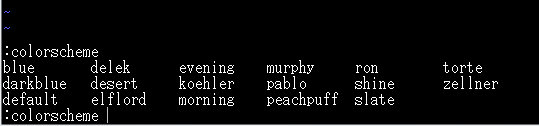
のようなものがあります。
設定ファイルへの登録手順
気に入ったカラースキーマが見つかったら、
ホームディレクトリに、
.vimrc
をつくって、
colorscheme evening
などと書いておけば、次回起動時から、自動設定されます。
配色の例
- default
最初に選ばれていたもの
コメントが見づらい・・・![]()
- evening
![]()
- morning
黄色が見づらいです・・・・
![]()
- blue
![]()
そもそもvimでカラー表示されない場合は?
ただ、そもそもvimを起動したのにカラー表示されず、一色での表示の場合があります。
その場合、vimを起動した状態から、
|
1 |
:syntax on |
を実行すれば色が付きます。
カラー表示をやめたいときは、
|
1 |
:syntax off |
と入力すれば良いです。
また、.vimrcに
syntax on と記述しておけば、次回から起動時にカラー表示されますよ。
|
1 2 3 4 |
% cat .vimrc syntax on colorscheme elflord |
まとめ
vimでカラー表示して、配色も好みのものを使うためには.vimrcに
- syntax on
- colorscheme 配色名
の2つの設定をしましょう。
カラー表示があるのとないのでは、作業効率がぜんぜん違いますので、ぜひ試してみてください。
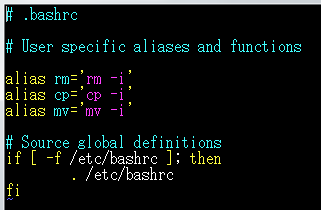
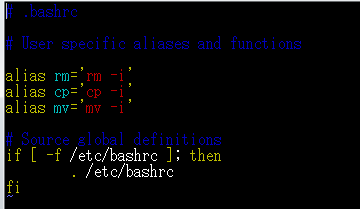
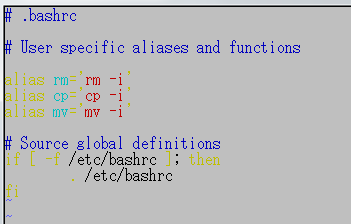
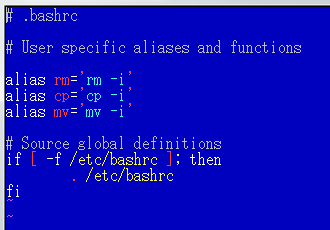

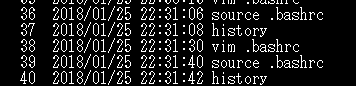
コメント